最近很多用戶在反映有時候我們明明沒有打開很多的程序,不過電腦卻很卡,並且顯示CPU占用率很高,這是怎麼回事呢?其實這可能是安裝程序時一些軟件設置為啟動項,那麼遇到這種問題我們該怎麼解決呢?其實我們只要關閉一些程序即可。這時候我們就需要查看後台運行程序了,那麼如何查看Win7系統後台正在運行的程序呢?下面小編為大家介紹一下查看Win7系統後台正在運行的程序的方法。
操作步驟:
1、首先,咱們在鍵盤上同時按下win+R,然後在彈出來的運行窗口中輸入“msinfo32”並單擊回車。
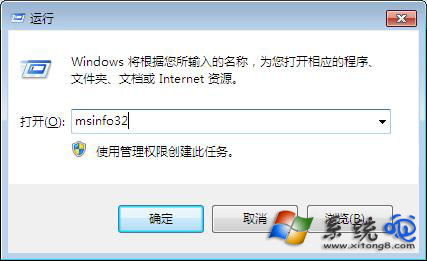
2、接下來,屏幕中就會彈出如下圖中所示的界面了,這便是系統信息的窗口,咱們在左側的菜單中依次展開系統摘要-軟件環境-正在運行任務,接下來,在右側窗口中顯示出來的列表信息就是目前正在運行的程序信息了。
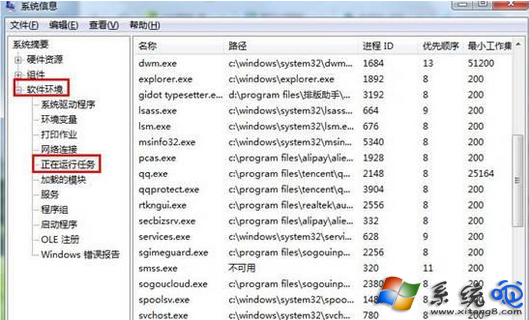
3、其實還有一種方法,就是右鍵點擊下方的任務欄,然後在出現的下滑菜單中選擇“啟動任務管理器”,在彈出來的任務管理器窗口中將界面切換到進程這一欄,出現的信息也是目前正在運行的軟件信息。
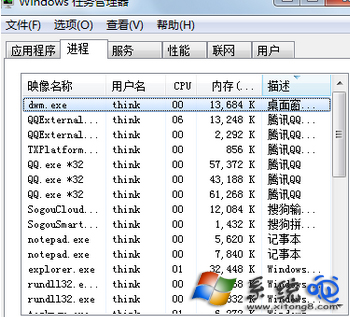
以上是小編為大家介紹的查看Win7系統後台正在運行的程序的方法。還不知道Win7系統怎麼查看後台運行程序的用戶,不妨嘗試著以上的步驟操作試看看。